
Promjena servisa za prijavu
Aplikacija za primjenu provjere autentičnosti korisnika naziva se „Servis za prijavu“. Uređaj je postavljen za korištenje „provjere autentičnosti korisnika (upravljanjem osobnom autentikacijom)“ kao zadanog servisa za prijavu. Ako želite koristiti „provjeru autentičnosti ID-ja odjela“, promijenite servis za prijavu u SMS-u.
Promjena servisa za prijavu
1
Prijavite se na Remote UI (Korisničko sučelje za daljinski pristup). Pokretanje sučelja Remote UI
2
Na stranici portala kliknite [Service Management Service].
3
Kliknite [System Application Management]  [Start] u [SMS Installer Service (Password Authentication)].
[Start] u [SMS Installer Service (Password Authentication)].
 [Start] u [SMS Installer Service (Password Authentication)].
[Start] u [SMS Installer Service (Password Authentication)].Status se mijenja u [Started].
4
Kliknite [Enhanced System Application Management]  [Switch] u [DepartmentID Authentication].
[Switch] u [DepartmentID Authentication].
 [Switch] u [DepartmentID Authentication].
[Switch] u [DepartmentID Authentication].Status se mijenja u [Start after Restart].
5
Ponovno pokrenite uređaj. Ponovno pokretanje uređaja
Uređaj će se ponovno pokrenuti i promijenjene postavke stupit će na snagu.

|
Kada je pokrenuta provjeru autentičnosti ID-ja odjelaAko kliknete [Service Management Service] na stranici portala sučelja Remote UI, prikazat će se zaslon a prijavu u SMS. Radi sigurnosti, uređaj je konfiguriran dane dozvoljava prijavu sa zadanom lozinkom za SMS. Pritisnite
 (Postavke/Registr.) (Postavke/Registr.)  <Postavke upravljanja> <Postavke upravljanja>  <Sigurnosne postavke> <Sigurnosne postavke>  <Postavke autentikacije/zaporke> <Postavke autentikacije/zaporke>  <Postavke zaporke> <Postavke zaporke>  privremeno postavite <Dopusti korišt. standard. zaporke za daljinski pristup> na <Uključeno>. privremeno postavite <Dopusti korišt. standard. zaporke za daljinski pristup> na <Uključeno>.Nakon prijave u SMS zadanom lozinkom, vratite izvornu razinu sigurnosti mijenjanjem zadane lozinke i zatim ponovnim postavljanjem <Dopusti korišt. standard. zaporke za daljinski pristup> na <Isključeno>.
Kao posebna lozinka za prijavu u SMS postavlja se „MeapSmsLogin“. Ako se prijavite lozinkom „MeapSmsLogin“, prikazat će se zaslon za promjenu lozinke. Radi sigurnosti slijedite upute na zaslonu za mijenjanje lozinke.
Lozinka za SMS može se promijeniti pomoću [Change Password] u [System Management].
Nikako nemojte zaboraviti svoju lozinku. Inače se nećete moći prijaviti u SMS. U tom slučaju obratite se distributeru ili servisnom predstavniku.
Vraćanje na provjeru autentičnosti korisnikaOdaberite [Enhanced System Application Management]
 [User Authentication], kliknite [Switch] te ponovno pokrenite uređaj. Ako nećete koristiti SMS servis za instalaciju (provjera autentičnosti lozinkom), nakon ponovnog pokretanja uređaja [System Application Management] [User Authentication], kliknite [Switch] te ponovno pokrenite uređaj. Ako nećete koristiti SMS servis za instalaciju (provjera autentičnosti lozinkom), nakon ponovnog pokretanja uređaja [System Application Management]  [SMS Installer Service (Password Authentication)] i kliknite [Stop]. [SMS Installer Service (Password Authentication)] i kliknite [Stop]. |
Postavka kod korištenja provjere autentičnosti ID-jem odjela
Kada primjenjujete upravljanje pomoću ID-ja odjela koristeći Upravljanje pomoću ID-a odjela, provjerite da administrator (administrator sustava) upravlja ID-jevima i PIN-ovima odjela. Za poboljšanje sigurnosti prijavite se s ID-ijem administratora sustava (ID upravitelja sustava) i svakako promijenite ID i PIN administratora sustava.
Kao što je prikazano u tablici u nastavku, koji korisnik će postati administrator ili opći korisnik ovisi o tome je li postavljeno upravljanje pomoću ID-a odjela uz postavke upravitelja sustava.
Kao što je prikazano u tablici u nastavku, koji korisnik će postati administrator ili opći korisnik ovisi o tome je li postavljeno upravljanje pomoću ID-a odjela uz postavke upravitelja sustava.
|
Upravljanje ID-jem odjela
|
Postavke upravitelja sustava
|
Administrator
|
Obični korisnici
|
|
Uključeno
|
Postavi
|
Upravitelj sustava
|
Korisnici čija autentičnost je provjerena ID-jem odjela i PIN-om koji nije od upravitelja sustava
|
|
Nije postavljeno
|
Provjera autentičnosti korisnika ID-jem odjela i PIN-a
|
Nijedno
|
|
|
Isključeno
|
Postavi
|
Upravitelj sustava
|
Korisnici osim upravitelja sustava
|
|
Nije postavljeno
|
Svi korisnici
|
Nijedno
|
Promijenite ID i PIN upravitelja sustava
|
1
|
Pritisnite
 (Postavke/Registr.) (Postavke/Registr.)  <Prijava>. <Prijava>. |
|
2
|
Unesite <ID upravitelja sustava> i <PIN upravitelja sustava> i pritisnite <Prijava>.
Odmah nakon što je pokrenuta provjera autentičnosti ID-jem odjela, ID i PIN upravitelja sustava postavljeni su na „7654321“.
Ne možete registrirati ID ili PIN odjela koji se sastoje samo od nula, npr. „00“ ili „0000000“.
Čak i ako unesete manje od sedam znamenki, nule se dodaju na početak broja i postavlja se sedmeroznamenkasti broj. No, nule na početku broja mogu se izostaviti kod prijave. Na primjer, čak i ako unesete <2>, <02> ili <002>, PIN je postavljen na <0000002>. No, možete se prijaviti unosom <2>, <02> ili <002>.
|
|
3
|
Pritisnite <Postavke upravljanja>
 <Upravljanje korisnicima> <Upravljanje korisnicima>  <Postavke podataka o upravitelju sustava>. <Postavke podataka o upravitelju sustava>. |
|
4
|
Unesite potrebne informacije i pritisnite <OK>.
Ponovno unesite isti PIN radi potvrde, a zatim pritisnite <OK>.
|
Omogućavanje upravljanja pomoću ID-a odjela
Da biste omogućavanje upravljanja pomoću ID-a odjela s provjerom autentičnosti ID-jem odjela, morate registrirati ID i PIN odjela.
|
1
|
Pritisnite
 (Postavke/Registr.) (Postavke/Registr.)  <Postavke upravljanja> <Postavke upravljanja>  <Upravljanje korisnicima> <Upravljanje korisnicima>  <Upravljanje ID-brojem odjela>. <Upravljanje ID-brojem odjela>. |
|
2
|
Pritisnite <Uključeno>.
Ako želite upravljati samo ID-jem i PIN-om upravitelja sustava bez implementacije upravljanja ID-jem odjela, pritisnite <Isključeno>.

Ako želite vratiti servis za prijavu na provjeru autentičnosti korisnika i koristiti ID-jeve odjela, postavite upravljanje pomoću ID-a odjela provjere autentičnosti ID-jem odjela na <Isključeno> i pokrenite provjeru autentičnosti korisnika. Zatim dodijelite ID-jeve odjela korisnicima i postavite upravljanje pomoću ID-a odjela provjere autentičnosti korisnika na <Uključeno>.
|
|
3
|
Pritisnite <Registriranje PIN-a>
 <Registriraj>. <Registriraj>. |
|
4
|
Unesite <ID-broj odjela> i <PIN>
 pritisnite <OK>. pritisnite <OK>.Ponovno unesite isti PIN radi potvrde, a zatim pritisnite <OK>.
Ne možete registrirati ID ili PIN odjela koji se sastoje samo od nula, npr. „00“ ili „0000000“.
Čak i ako unesete manje od sedam znamenki, nule se dodaju na početak broja i postavlja se sedmeroznamenkasti broj. No, nule na početku broja mogu se izostaviti kod prijave. Na primjer, čak i ako unesete <2>, <02> ili <002>, PIN je postavljen na <0000002>. No, možete se prijaviti unosom <2>, <02> ili <002>.
Ako ne želite postaviti PIN, možete koristiti uređaj tako da unesete samo ID odjela.
|
|
5
|
Pritisnite <OK>
 <OK>. <OK>. |
Prijava kada je omogućeno upravljanje ID-jem odjela koristeći provjeru autentičnosti ID-jem odjela
Ako je omogućeno upravljanje ID-jem odjela, morate se prijaviti da biste koristili uređaj.
Prijava s upravljačke ploče
Unesite <ID-broj odjela> i <PIN>  pritisnite <Prijava>.
pritisnite <Prijava>.
 pritisnite <Prijava>.
pritisnite <Prijava>.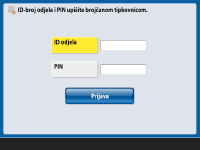

|
Kada nije primijenjeno upravljanje pomoću ID-ja odjelaKad su samo ID i PIN upravitelja sustava postavljeni bez upravljanja pomoću ID-a odjela, morate se prijaviti na uređaj samo kad želite konfigurirati postavke koje zahtijevaju administratorske ovlasti. Pritisnite
 (Postavke/Registr.) (Postavke/Registr.)  <Prijava>, upišite <ID upravitelja sustava> i <PIN upravitelja sustava>, pa pritisnite <Prijava>. <Prijava>, upišite <ID upravitelja sustava> i <PIN upravitelja sustava>, pa pritisnite <Prijava>. |
Prijava iz sučelja Remote UI
Upišite ID odjela u odjeljak [Department ID] i PIN u odjeljak [PIN] i kliknite [Log In].
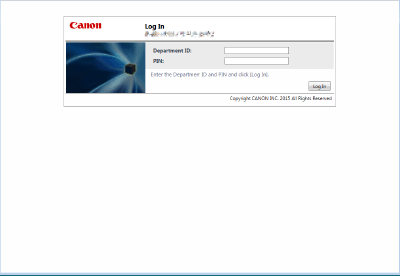

|
Kada nije primijenjeno upravljanje pomoću ID-ja odjelaKada su samo ID i PIN upravitelja sustava postavljeni bez upravljanja pomoću ID-a odjela, način prijave razlikuje se između administratora i običnih korisnika. Za administratora sustava unesite [System Manager ID]/[System Manager PIN], a zatim kliknite [Log In (Administrator)]. Obični korisnici ne trebaju unijeti ID i PIN odjela. Kliknite [Log In (General User)].
|
Primjena ograničenja funkcija i korisničkim upravljanjem
Konfigurirajte postavke prema potrebi.
Provjera ukupnog broja stranica
 (Postavke/Registr.)
(Postavke/Registr.)  <Postavke upravljanja>
<Postavke upravljanja>  <Upravljanje korisnicima>
<Upravljanje korisnicima>  <Upravljanje ID-brojem odjela>
<Upravljanje ID-brojem odjela>  <Totali stranica>
<Totali stranica>  Provjerite ukupan broj stranica
Provjerite ukupan broj stranicaPostavite maksimalni broj stranica za kopiranje/ispisivanje/skeniranje
 (Postavke/Registr.)
(Postavke/Registr.)  <Postavke upravljanja>
<Postavke upravljanja>  <Upravljanje korisnicima>
<Upravljanje korisnicima>  <Upravljanje ID-brojem odjela>
<Upravljanje ID-brojem odjela>  <Registriranje PIN-a>
<Registriranje PIN-a>  Odaberite ID odjela
Odaberite ID odjela  <Uredi>
<Uredi>  <Uklj./isklj. ogranič. i podesite ogranič.str.>
<Uklj./isklj. ogranič. i podesite ogranič.str.>  Pritisnite <Uključeno> za funkcije koje želite ograničiti
Pritisnite <Uključeno> za funkcije koje želite ograničiti  Unesite broj stranica
Unesite broj stranica  <OK>
<OK>  <OK>
<OK>  <OK>
<OK>  <OK>
<OK> Podešavanje upravljanja ID-brojem odjela na funkcijama osim kopiranja/ispisa
 (Postavke/Registr.)
(Postavke/Registr.)  <Postavke upravljanja>
<Postavke upravljanja>  <Upravljanje korisnicima>
<Upravljanje korisnicima>  <Upravljanje ID-brojem odjela>
<Upravljanje ID-brojem odjela>  <Registriranje PIN-a>
<Registriranje PIN-a>  <Ograniči funkcije>
<Ograniči funkcije>  Pritisnite <Uključeno> za funkcije na koje želite primijeniti upravljanje pomoću ID-ja odjela
Pritisnite <Uključeno> za funkcije na koje želite primijeniti upravljanje pomoću ID-ja odjela  <OK>
<OK>  <OK>
<OK>  <OK>
<OK> Brisanje ID-jeva odjela
 (Postavke/Registr.)
(Postavke/Registr.)  <Postavke upravljanja>
<Postavke upravljanja>  <Upravljanje korisnicima>
<Upravljanje korisnicima> <Upravljanje ID-brojem odjela>
<Upravljanje ID-brojem odjela>  <Registriranje PIN-a>
<Registriranje PIN-a>  Odaberite ID odjela
Odaberite ID odjela  <Izbriši>
<Izbriši>  <Da>
<Da>  <OK>
<OK>  <OK>
<OK>Blokiranje zadatka pisača i udaljenih zadataka skeniranje kada je nepoznat ID odjela
 (Postavke/Registr.)
(Postavke/Registr.)  <Postavke upravljanja>
<Postavke upravljanja>  <Upravljanje korisnicima>
<Upravljanje korisnicima>  <Upravljanje ID-brojem odjela>
<Upravljanje ID-brojem odjela>  Postavite <Dopusti ispisivanje nepoznatim ID-brojevima> ili <Dopusti udaljeno sken. nepoznatim ID-brojevima> na <Isključeno>
Postavite <Dopusti ispisivanje nepoznatim ID-brojevima> ili <Dopusti udaljeno sken. nepoznatim ID-brojevima> na <Isključeno>  <OK>
<OK>Ne provjeravajte autentičnost crno-bijelih zadataka kopiranja/ispisa kada koristite Upravljanje ID-om odjela
 (Postavke/Registr.)
(Postavke/Registr.)  <Postavke upravljanja>
<Postavke upravljanja>  <Upravljanje korisnicima>
<Upravljanje korisnicima>  <Upravljanje ID-brojem odjela>
<Upravljanje ID-brojem odjela>  Postavite <Dopusti zadatke c-b kopiranja/ispisivanja> ili <Dopusti c-b zadatke pisača> na <Isključeno>
Postavite <Dopusti zadatke c-b kopiranja/ispisivanja> ili <Dopusti c-b zadatke pisača> na <Isključeno>  <OK>
<OK>